概要
- 周辺機器を取り外し、Esc + 更新 + 電源を押してからChromebookの電源を切ってフリーズを解除します。
- 再起動しても機能しない場合は、電源ボタンと更新ボタンを押し続けてハードリブートを試します。
- それでも解決しない場合は、Chromebookの復旧メニューを使用してChromebookを復旧するか、専門の修理業者に修理を依頼します。
ChromebookがChrome画面でフリーズすると、原因が考えられるものが多いため、解決が難しい場合があります。以下のヒントを使用して、キーボードショートカットやその他のテクニックでさまざまなChromebookモデルのフリーズを解除します。
ChromebookがChrome画面でフリーズする理由
ChromebookがChrome画面でフリーズする理由はさまざまです。最も簡単なケースでは、ハードリブートで一時的な不具合を解消できます。さらに重大なケースでは、Chrome OSが破損しているか、ハードウェアの一部に障害が発生している可能性があります。これらのトラブルシューティング手順は、根本的な問題を特定し、フリーズしたChromebookを復活させるのに役立ちます。
Chrome画面でフリーズしたChromebookを修正する方法
Chrome画面でフリーズしたChromebookを修正するには、再起動やデバイスの復旧など、いくつかの方法があります。Chromebookのフリーズを解除する方法を以下に示します。
すべての周辺機器を取り外します

周辺機器に不具合があると、Chromebookの動作が不安定になることがあります。以下のトラブルシューティング手順を試みる前に、USBデバイス、外部モニター、サウンドデバイスなどの周辺機器を取り外す必要があります。
Chromebookを再起動します
すべての外部デバイスを取り外したら、Chromebookを再起動してトラブルシューティングを開始できます。フリーズしたChromebookは、電源を切ることができないことがよくありますが、すばやくキーボードショートカットを使用することで、これをバイパスしてデバイスの電源を切ることができます。
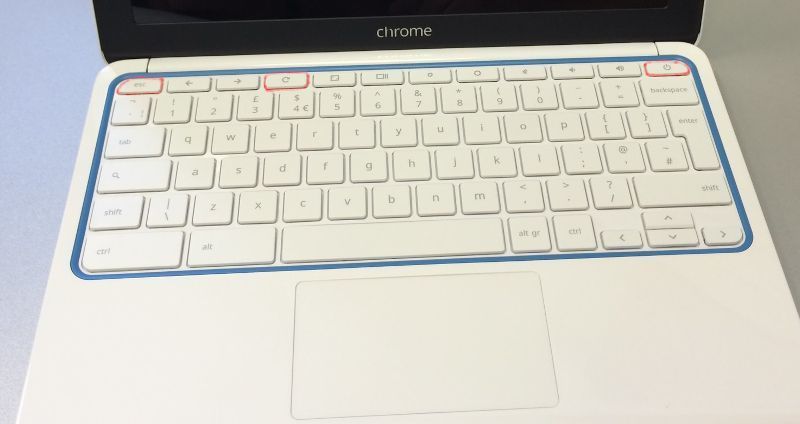
Esc + 更新 + 電源を同時に押して、Chromebookの復旧モードに入ります。まだChromebookを復旧してファイルを犠牲にする必要はありません。この画面に入ったら、通常どおりChromebookの電源を切って、再度起動を試みます。
Chromebookをハードリブートします
Chromebookをハードリブートすると、ダウンロードフォルダ内のファイルの一部が削除されることがあります。
Chromebookの再起動を試みた後にフリーズした場合、ハードリセットを実行することで問題を解決できる場合があります。電源ボタンを押してChromebookの電源を切ります。更新ボタンを押しながらChromebookの電源を入れ、起動するまで更新ボタンを押し続けます。
一部のChromebookでは、別のハードリブート方法があります。更新ボタンを押しても機能しない場合は、以下のいずれかの方法を使用してChromebookをハードリブートしてみてください。
Chromebookモデル | 更新方法 |
|---|---|
古いChromebook | Chromebookが再起動するまで、戻る + 更新 + 電源を少なくとも10秒間同時に押します。 |
タブレットChromebook | 音量大 + 電源を少なくとも10秒間同時に押してから、両方のボタンを離します。 |
Acer Chromebox、LG Chromebase、ASUS Chromebit、Samsung Chromebox、ASUS Chromebox | 電源を切ったChromebookから電源アダプターを取り外し、数秒待ってから再び接続します。 |
Acer AC700、Acer Cr-48 | 電源を切ったChromebookからバッテリーを取り外し、再び挿入します。 |
Lenovo Thinkpad X131e | バッテリーを取り外し、電源を切ったChromebookから電源アダプターを取り外し、両方を再び挿入します。 |
Samsung Series 5 Chromebook、Samsung Series 5 550 Chromebook | 電源を切ったChromebookから電源アダプターを取り外し、リセットホールにクリップを押し込みながら電源アダプターを再接続します。 |
Chromebookを復旧します
残念ながら、フリーズしたChrome画面のエラーを修正してデータを保存できるわけではありません。フリーズしたChrome画面が「修正」された後に繰り返し表示される場合、または画面を削除できるトラブルシューティング方法が見つからない場合は、Chromebookを復旧する必要がある場合があります。
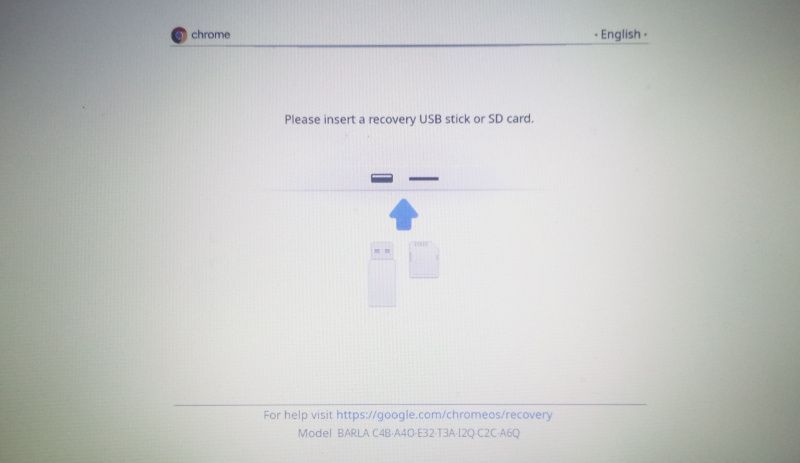
フリーズしたChrome画面でEsc + 更新 + 電源ショートカットを使用して、Chromebookの復旧メニューを終了しようとすることができます。このショートカットは常に成功するわけではありませんが、復旧メニューにアクセスできれば、復旧CDまたはUSBデバイスを使用してChromebookを復元できます。
また、ログアウトしてからCtrl + Alt + Shift + Rを同時に押してChromebookを工場出荷時の設定に復元することもできます。アクションメニューが表示されたら、再起動を選択します。しばらくすると、別のメニューが表示されます。Powerwash > 続行を選択し、画面の指示に従ってChromebookをリセットして再設定します。
Chromebookのフリーズ画面の問題がChromeOSのインストールに問題があるために発生していた場合、Chromebookを復元すると新品同様に復元されるはずです。
専門の修理業者に依頼する
フリーズしたChromebookを修正するための他のすべての試みが失敗した場合、原因はハードウェアの問題である可能性があります。Chromebookがフリーズしたときにファンが大きくなる音が聞こえる場合は、特にその可能性が高くなります。ファンの故障は、コンポーネントに障害が発生しているか、Chromebook自体が高温になっていることを示しています。
Chromebookを修理する方法はたくさんあります。Chromebookの製造元または保証を購入した事業者に連絡して、Chromebookを公式に修理してもらうことができます。また、Chromebookを第三者の修理業者に郵送することもできます。
コメントする